Добавить план-факты можно в интерфейсе База данных
Для управления план-фактами, перейдите на вкладку «База данных» (1)
Выберите вкладку «План-Факты» (2)
Поле с план-фактами (3)
Добавить новый план-факт (4)
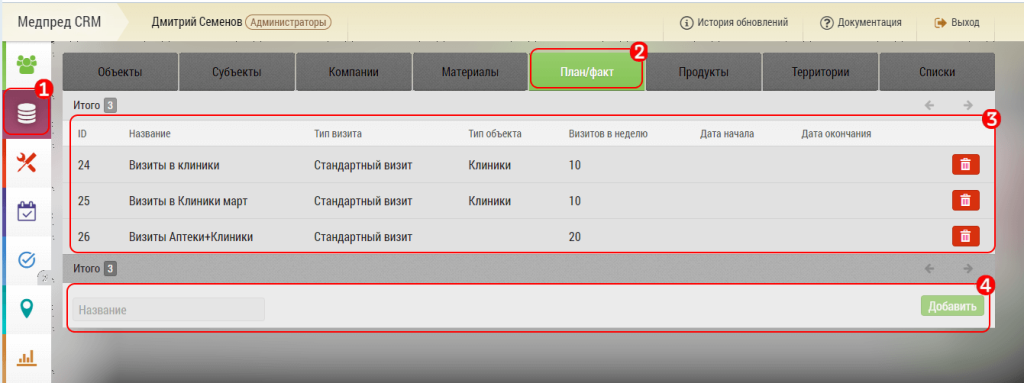
После того как будет занесено название план-факта, необходимо его открыть и отредактировать
Редактирование план-факта
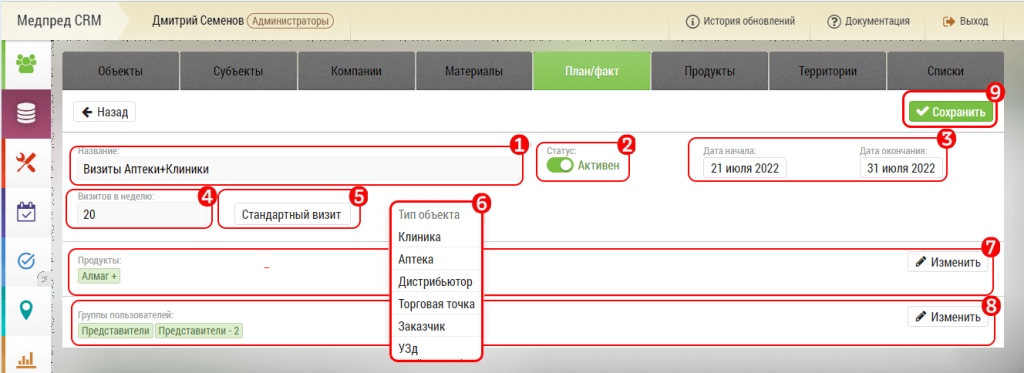
Наведите курсор и нажмите на поле «Название» (1)
Вы можете в любой момент изменить название план-факта
(2) Переключатель статуса план-факта
(3) Период действия план-факта
Если дата окончания не проставлена – план-факт будет действовать неограниченное количество времени.
Отчет по план-факту можно получить только до даты действия
(4) Количество визитов в неделю
(5) Выбор типа визита
(6) Ограничение по типу объекта, в котором действует данный план-факт
(7) Ограничение по продукту для план-факта
(8) Выбор группы пользователей, для которой действует план-факт
Нажмите кнопку «Сохранить» (9)
План-факт будет отображаться у Медпреда на визитах в соответствие с тем что он планирует (план) и выполняет (факт) в количественном и процентном выражении:
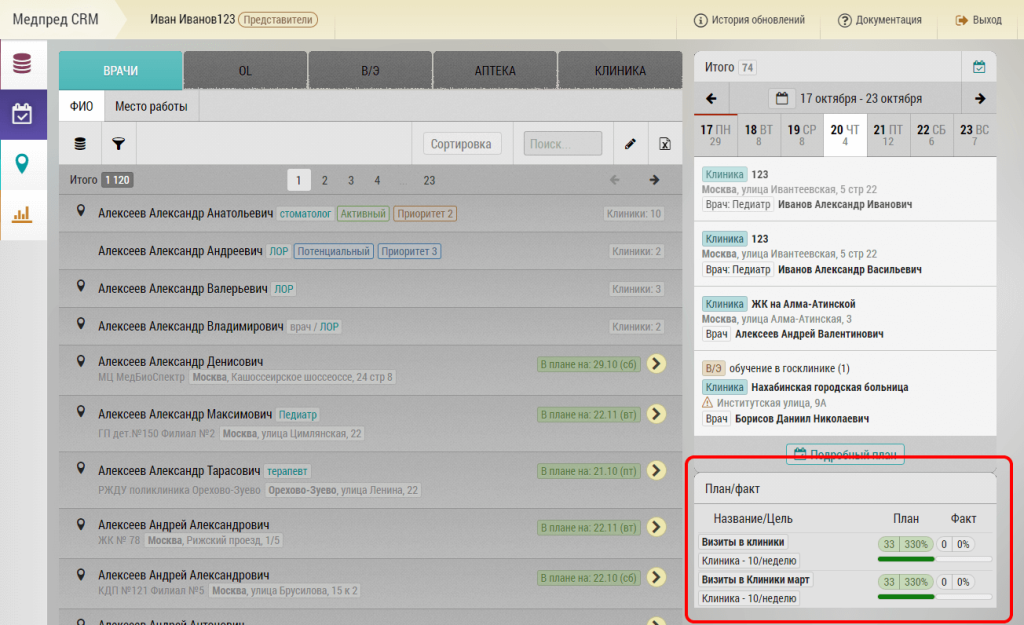
Удаление план-факта
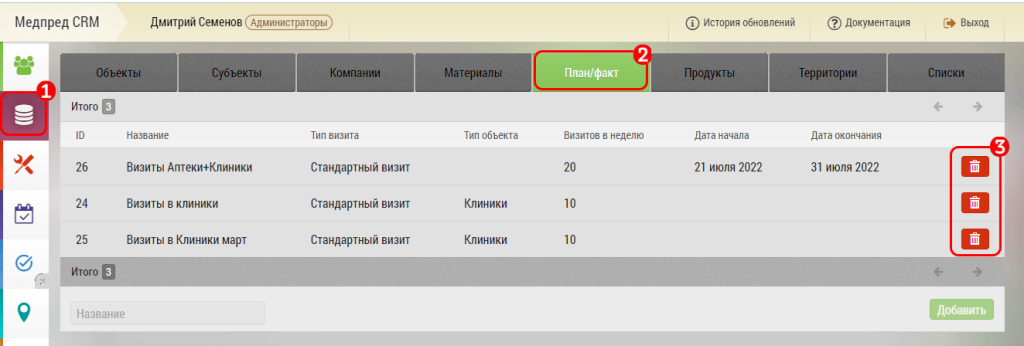
Для удаления план-факта, перейдите на вкладку «База данных» (1)
Выберите вкладку «План-Факты» (2)
Нажмите на кнопку “Корзина” (3)
Подтвердите удаление план-факта:

Возможности восстановления план-факта после удаления – нет.
Посмотреть видео “Добавление план-факта”
Получение отчета по “План-Фактам”
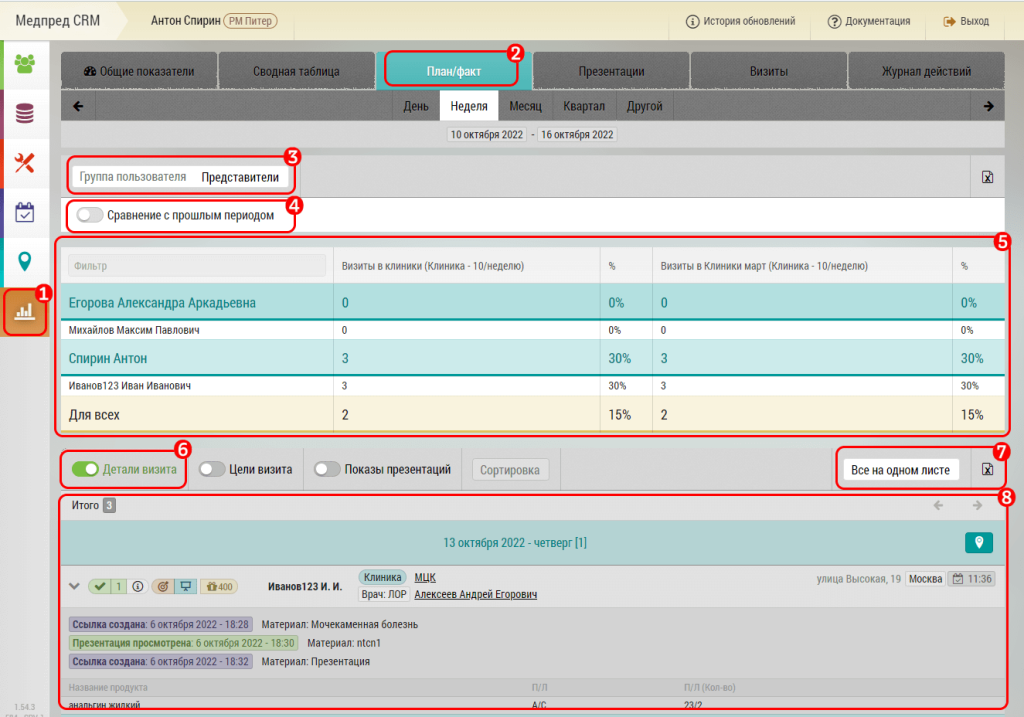
- Выберите вкладку Отчеты
- Перейдите на вкладку “План/факт”
- Выберите группу пользователей ( по умолчанию отображаются все МП у РМ, и все РМ с МП у Администраторов)
- Можно сравнить с предыдущим периодом
- Поле с данными по плановым и фактическим показателям
- Перключатель Детали визита – позволяет подробно увидеть работу по выбранным визитам
- Выгрузка отчета в xls
- Отображение деталей визитов
В связи тем что в месяцах разное количество дней, план-факт устанавливается на неделю.


